Di recente ne abbiamo visti molti Fallout: New Vegas giocatori che segnalano spesso che i loro giochi si blocca o si chiude . Quello che di solito accade è che vengono semplicemente rimandati sul desktop senza alcun avviso.
Se il tuo Fallout: New Vegas si blocca o si chiude mentre sei nel bel mezzo di una partita, sei senza dubbio molto frustrato. Ma non preoccuparti! Il tuo problema di arresto anomalo può essere risolto ...
Prova queste soluzioni
Potrebbe non essere necessario provarli tutti; scorri l'elenco fino a trovare quello che funziona per te.
- Esegui il gioco in modalità compatibilità
- Aggiorna i driver del tuo dispositivo
- Reinstalla il gioco
- Installa il mod anti-crash o di miglioramento per il tuo gioco
Correzione 1: esegui il gioco in modalità compatibilità
Fallout: New Vegas potrebbe bloccarsi sul tuo computer a causa di problemi di compatibilità. Dovresti provare a eseguire il gioco o il client Steam in modalità compatibilità. Fare così:
- Fare clic con il pulsante destro del mouse su Icona di Fallout: New Vegas o Steam sul desktop, quindi seleziona Proprietà .

- Clicca il Compatibilità scheda, controlla Esegui questo programma in modalità compatibilità e seleziona Windows 7 e quindi fare clic su ok .
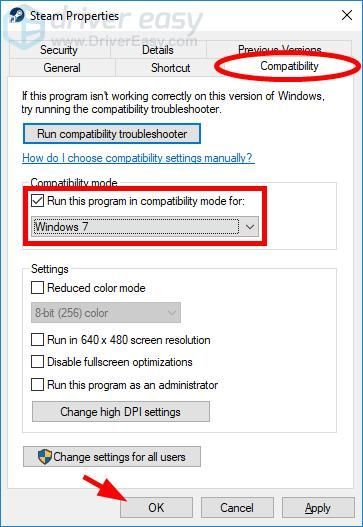
Ora prova a eseguire il gioco e verifica se questo ha risolto il problema di arresto anomalo. Si spera che sia così. Ma in caso contrario, ci sono ancora altre soluzioni che puoi provare ...
Correzione 2: aggiorna i driver del dispositivo
Il problema di arresto anomalo può verificarsi quando si utilizza un driver sbagliato o se non è aggiornato. Per vedere se questo è il tuo caso, dovresti provare ad aggiornare i driver del tuo dispositivo.
Se non hai il tempo, la pazienza o le capacità per aggiornare manualmente i tuoi driver, puoi farlo automaticamente con Driver Easy .
Driver Easy riconoscerà automaticamente il tuo sistema e troverà i driver corretti per esso. Non è necessario sapere esattamente quale sistema è in esecuzione sul computer, non è necessario rischiare di scaricare e installare il driver sbagliato e non è necessario preoccuparsi di commettere errori durante l'installazione. Driver Easy gestisce tutto.
- Scarica e installa Driver Easy .
- Correre Driver Easy e fare clic su Scannerizza ora pulsante. Driver Easy eseguirà quindi la scansione del computer e rileverà eventuali driver problematici.
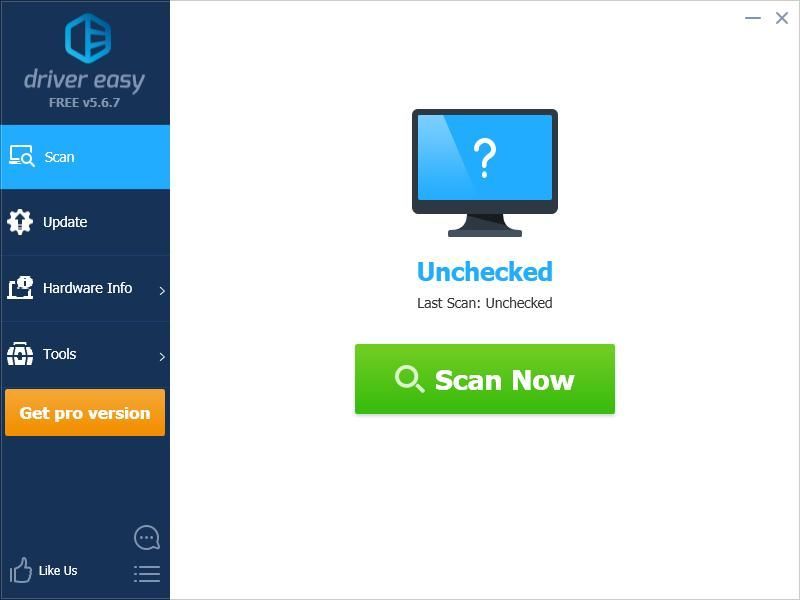
- Clicca il Aggiornare pulsante accanto a ogni dispositivo per scaricare il driver più recente e corretto, è possibile installare manualmente il driver. Oppure fai clic su Aggiorna tutto pulsante in basso a destra per aggiornare automaticamente tutti i driver obsoleti o mancanti sul tuo computer. (Ciò richiede il Versione Pro - ti verrà chiesto di aggiornare quando fai clic su Aggiorna tutto. Ottieni pieno supporto e una garanzia di rimborso di 30 giorni.)
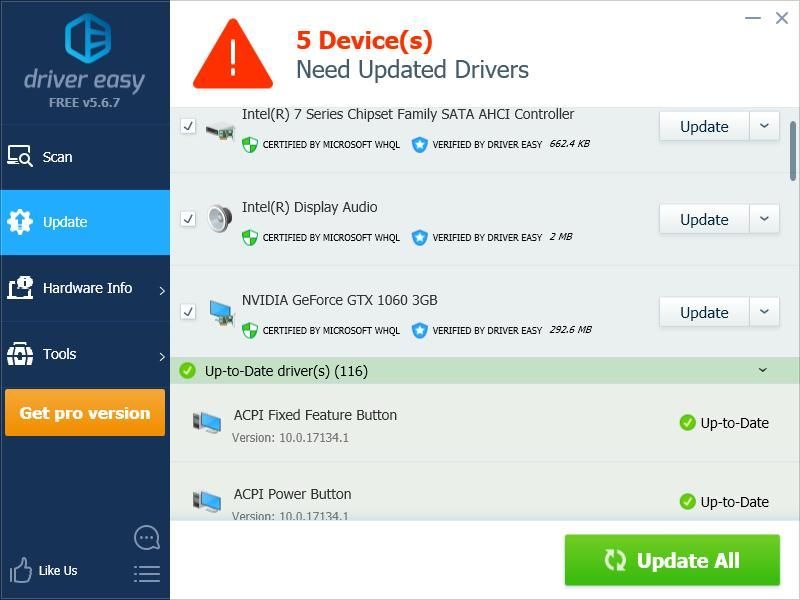
Puoi aggiornare i tuoi driver gratuitamente, ma in parte è manuale. - Riavvia il tuo computer.
Correzione 3: reinstalla il gioco
Questa è una soluzione efficace per i problemi di arresto anomalo di Fallout: New Vegas, poiché ripara i file di gioco danneggiati per te. Provare reinstallare il gioco e vedi se questo impedisce al tuo gioco di bloccarsi. Se lo fa, bene. Ma in caso contrario, potrebbe essere necessario ...
Correzione 4: installa la mod anti-crash o di miglioramento per il tuo gioco
Alcune mod di Fallout: New Vegas possono aiutarti a risolvere i tuoi problemi di arresto anomalo e migliorare le prestazioni di gioco. Dovresti fare qualche ricerca su Internet e trovare le mod giuste da una fonte affidabile, come Nexus Mods, per te.
Queste mod non sono state sviluppate e rilasciate dallo sviluppatore di Fallout: New Vegas. E non possiamo garantire che siano sicuri al 100%. Dovresti scaricarli e installarli a tuo rischio .Si spera che una delle soluzioni sopra abbia funzionato per te. Si prega di lasciare un commento qui sotto se avete domande o suggerimenti.

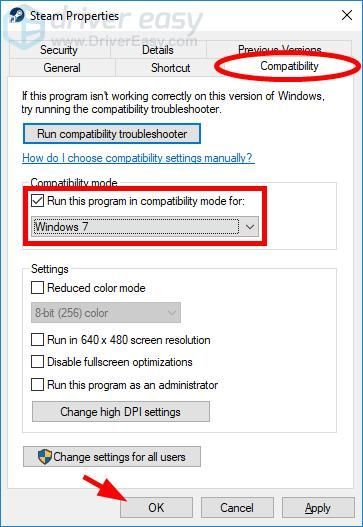
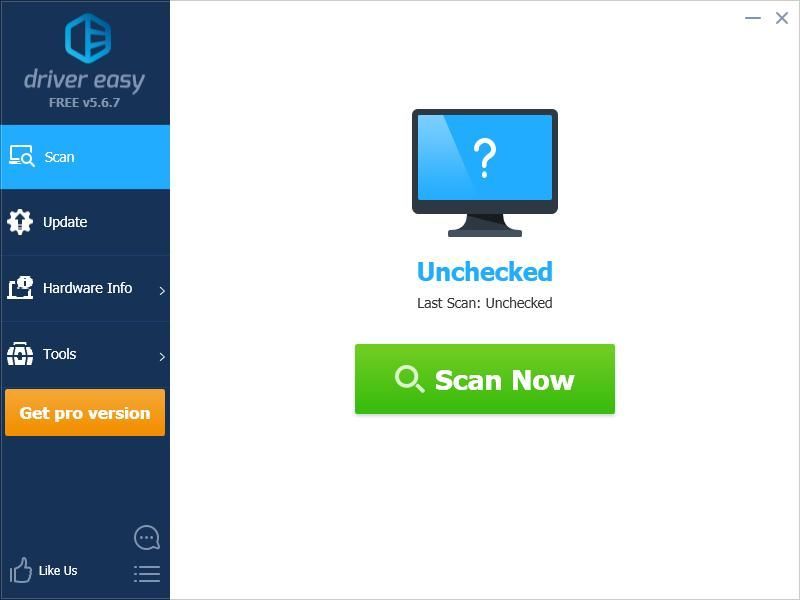
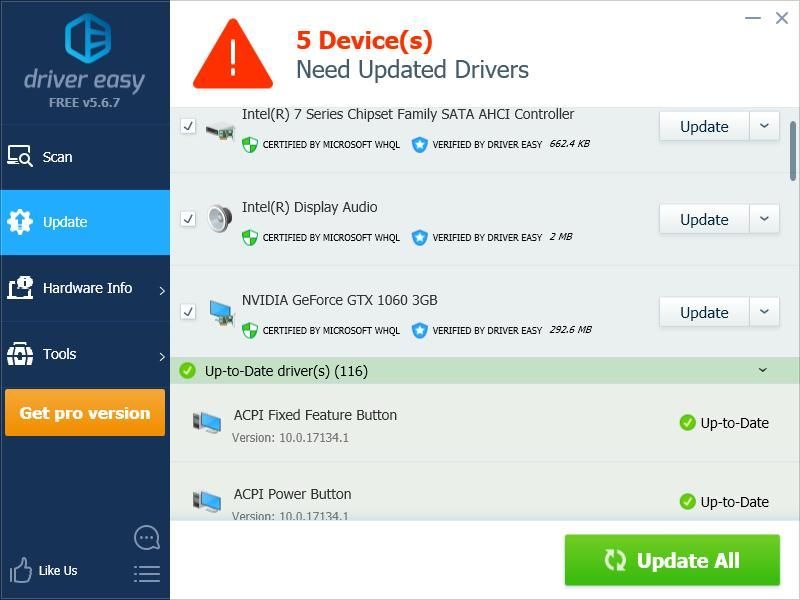
![[Risolto] Terraria continua a bloccarsi | Suggerimenti per il 2022](https://letmeknow.ch/img/knowledge/94/terraria-keeps-crashing-2022-tips.png)

![Il microfono di Oculus Quest 2 non funziona [Risolto]](https://letmeknow.ch/img/sound-issues/38/oculus-quest-2-mic-not-working.jpg)

![[RISOLTO] Utilizzo del disco al 100% in Windows 11](https://letmeknow.ch/img/knowledge/39/100-disk-usage-windows-11.jpg)

